ACCESS : Réponses requête 28
Affichez le numéro de facture, nom et adresse du client ainsi que le prénom et nom du vendeur.
Requête basée sur plusieurs table
Pour l'instant, tous les exercices que vous avez vus ne nécessitaient qu'une table; la table Employe. Cependant, les requêtes les plus puissantes peuvent utiliser les informations provenant de plusieurs tables ou de requêtes reliées. Les prochains exercices consistent à créer des requêtes utilisant plusieurs tables.
Pour avoir plus d'informations sur les relations entre les tables et les requêtes, veuillez -vous rendre au cours sur les relations entre les tables ou les requêtes. Toutes les opérations que vous avez vues dans les exercices précédents auraient été possibles avec des tables ou des requêtes non reliées.
- Créez une nouvelle requête en Mode Création.
- De la liste des tables disponibles, sélectionnez les tables Client, Facture et Employe.
Il faut maintenant ajouter les champs à la requête.
- De la table Facture, sélectionnez le champ fact_id.
- De la table Client, sélectionnez les champs cli_nom et cli_adresse.
- De la table Employe, sélectionnez les champs emp_prenom et emp_nom.
Le résultat final devrait ressembler à ceci. Si vous n'avez pas ce résultat, refaites les relations entre les tables.
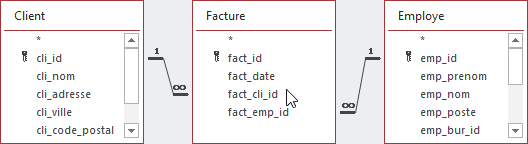
| Champ | fact_id | cli_nom | cli_adresse | emp_prenom | emp_nom |
|---|---|---|---|---|---|
| Table | Facture | Client | Client | Employe | Employe |
| Tri | |||||
| Afficher | X | X | X | X | X |
| Critères |
- Exécutez la requête en appuyant sur le bouton
 .
.
Résultat :
| Fact_ide | cli_nom | cli_adresse | emp_prenom | emp_nom |
|---|---|---|---|---|
| 6 | BRICO | 10 rue des prés | Bruno | ZIEUVAIR |
| 7 | DEBORD | 20 avenue de la Liberté | Mélanie | ZETAUFREY |
| 8 | MAGNE et Cie. | 30 rue des poissons | Paul | TERGEIST |
| ... | ... | ... | ... | ... |
Si nous n'avions pas préfixé les champs des différentes tables, Access aurait fait la différence entre les champ de dénomination identique en affichant le nom de la table devant le nom du champ (ex : Client.nom et Employe.nom).